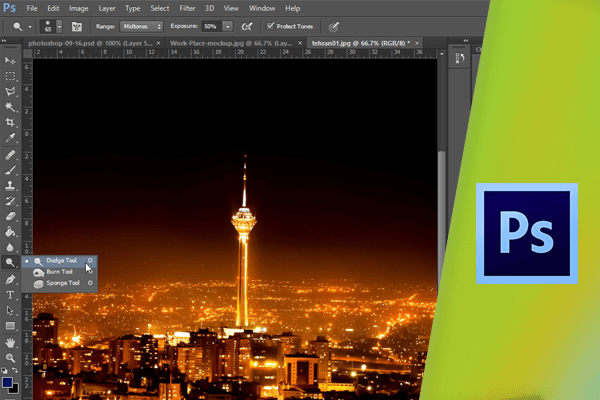استفاده از ابزارهای Burn ،Dodge و Sponge
با استفاده از ابزارهای مربوط به تن، مانند ابزارهای Dodge، Burn و Sponge میتوان میزان نوردهی و Saturation محدودهی خاصی از تصویر را بهبود بخشید. ابتدا ابزار Dodge را انتخاب کنید. با استفاده از این ابزار میتوانید محدودهی مورد نظر از تصویر را روشنتر سازید.
 پیش از استفاده از این ابزار در نوار Options از منوی بازشوی Range میتوانید یکی از گزینههای Shadows، Midtones و Highlights را برای تعیین محدودهی تاثیرگذاری انتخاب کنید.
پیش از استفاده از این ابزار در نوار Options از منوی بازشوی Range میتوانید یکی از گزینههای Shadows، Midtones و Highlights را برای تعیین محدودهی تاثیرگذاری انتخاب کنید.
 به عنوان مثال، گزینهی Midtones را برگزینید. در قسمت Exposure میتوانید میزان اعمال افکت بر روی تصویر را تعیین کنید. این مقدار را به ۳۰% کاهش دهید.
به عنوان مثال، گزینهی Midtones را برگزینید. در قسمت Exposure میتوانید میزان اعمال افکت بر روی تصویر را تعیین کنید. این مقدار را به ۳۰% کاهش دهید.
 فعال بودن گزینهی Protect Tones نیز باعث بهبود عملکرد این ابزار میگردد.
فعال بودن گزینهی Protect Tones نیز باعث بهبود عملکرد این ابزار میگردد.
 برای شروع قصد داریم اطراف چشمهای مدل را روشنتر سازیم. به این منظور با استفاده از کلیدهای براکت اندازهی این ابزار را تنظیم کرده و بر روی ناحیهی مربوط به اطراف چشم کلیک و درگ نمایید.
برای شروع قصد داریم اطراف چشمهای مدل را روشنتر سازیم. به این منظور با استفاده از کلیدهای براکت اندازهی این ابزار را تنظیم کرده و بر روی ناحیهی مربوط به اطراف چشم کلیک و درگ نمایید.
 مشاهده میکنید که این ناحیه به سرعت روشنتر میشود. اندازهی ابزار را افزایش داده و همین کار را برای ناحیهی پیشانی نیز انجام دهید.
مشاهده میکنید که این ناحیه به سرعت روشنتر میشود. اندازهی ابزار را افزایش داده و همین کار را برای ناحیهی پیشانی نیز انجام دهید.
 سپس اندازهی ابزار را کاهش داده و داخل چشمها را نیز روشنتر نمایید.
سپس اندازهی ابزار را کاهش داده و داخل چشمها را نیز روشنتر نمایید.
 به این ترتیب در مجموع ظاهر تصویر بهبود مییابد. در ادامه ابزار Burn را انتخاب کنید.
به این ترتیب در مجموع ظاهر تصویر بهبود مییابد. در ادامه ابزار Burn را انتخاب کنید.
 این ابزار باعث تیرهتر شدن تصویر میشود. در این مثال قصد داریم پس زمینه را تیرهتر نماییم، تا محدودهی مربوط به صورت نمایانتر شود. بدون تغییر در تنظیمات پیش فرضاندازهی ابزار را افزایش داده و بر روی پس زمینه کلیک و درگ کنید.
این ابزار باعث تیرهتر شدن تصویر میشود. در این مثال قصد داریم پس زمینه را تیرهتر نماییم، تا محدودهی مربوط به صورت نمایانتر شود. بدون تغییر در تنظیمات پیش فرضاندازهی ابزار را افزایش داده و بر روی پس زمینه کلیک و درگ کنید.
 در صورت نیاز اندازهی ابزار را کاهش دهید تا این افکت بر روی تمام قسمتهای ناحیهی مورد نظر اعمال شود. این بار ابزار Sponge را انتخاب نمایید.
در صورت نیاز اندازهی ابزار را کاهش دهید تا این افکت بر روی تمام قسمتهای ناحیهی مورد نظر اعمال شود. این بار ابزار Sponge را انتخاب نمایید.
 در نوار Options و در منوی بازشوی Mode مشاهده میکنید که گزینهی Desaturate به طور پیش فرض انتخاب شده است.
در نوار Options و در منوی بازشوی Mode مشاهده میکنید که گزینهی Desaturate به طور پیش فرض انتخاب شده است.
 به دلیل اینکه قصد داریم میزان Saturation را در این قسمت از تصویر افزایش دهیم، از منوی بازشوی Mode گزینهی Saturate را برگزینید. مشاهده مینمایید که گزینهی مربوط Vibrance نیز در نوار Options موجود میباشد.
به دلیل اینکه قصد داریم میزان Saturation را در این قسمت از تصویر افزایش دهیم، از منوی بازشوی Mode گزینهی Saturate را برگزینید. مشاهده مینمایید که گزینهی مربوط Vibrance نیز در نوار Options موجود میباشد.
 با استفاده از Vibrance میتوان میزان Saturation را تغییر داده و بر روی قسمتهایی که دارای میزان Saturation کمتری میباشد تمرکز کرد. همچنین تنهای مربوط به پوست را نیز محافظت میکند. مقدار Flow را بر روی ۵۰ تنظیم کنید.
با استفاده از Vibrance میتوان میزان Saturation را تغییر داده و بر روی قسمتهایی که دارای میزان Saturation کمتری میباشد تمرکز کرد. همچنین تنهای مربوط به پوست را نیز محافظت میکند. مقدار Flow را بر روی ۵۰ تنظیم کنید.
 سپس بر روی چشمها کلیک نمایید تا میزان Saturation در این نواحی افزایش یابد.
سپس بر روی چشمها کلیک نمایید تا میزان Saturation در این نواحی افزایش یابد.
 در ادامه در نوار Options مقدار Flow را کاهش داده و بر روی لبها کلیک و درگ نمایید.
در ادامه در نوار Options مقدار Flow را کاهش داده و بر روی لبها کلیک و درگ نمایید.
 به این ترتیب Saturation این ناحیه کمی افزایش مییابد. برای بهبود ناحیهی مربوط به بینی از منوی بازشوی Mode گزینهی Desaturate را برگزیده و بر روی این ناحیه کلیک و درگ نمایید.
به این ترتیب Saturation این ناحیه کمی افزایش مییابد. برای بهبود ناحیهی مربوط به بینی از منوی بازشوی Mode گزینهی Desaturate را برگزیده و بر روی این ناحیه کلیک و درگ نمایید.

 مشاهده میکنید که نتیجهی بهتری به دست آمده و مقدار قرمزی این ناحیه کاهش یافته است. برای مقایسهی نتیجهی به دست آمده با تصویر اولیه کلید F12 را بفشارید. به این ترتیب به تصویر اولیه بازخواهید گشت. با فشردن کلیدهای Ctrl و Z میتوانید تصویر نهایی را مشاهده کنید.
مشاهده میکنید که نتیجهی بهتری به دست آمده و مقدار قرمزی این ناحیه کاهش یافته است. برای مقایسهی نتیجهی به دست آمده با تصویر اولیه کلید F12 را بفشارید. به این ترتیب به تصویر اولیه بازخواهید گشت. با فشردن کلیدهای Ctrl و Z میتوانید تصویر نهایی را مشاهده کنید.
 به این ترتیب با استفاده از ابزارهای مربوط به تن میتوانید نواحی مورد نظر را روشنتر و یا تیرهتر نموده، و همچنین در مواقع لزوم Saturation را افزایش و یا کاهش دهید.
به این ترتیب با استفاده از ابزارهای مربوط به تن میتوانید نواحی مورد نظر را روشنتر و یا تیرهتر نموده، و همچنین در مواقع لزوم Saturation را افزایش و یا کاهش دهید.
دست اندرکاران: آتنا میرزایی، فرهاد رمضانی